Aplicatia B2B
Prin instalarea aplicatiei native B2B din plaforma MerchantPro, poti permite agentilor de vanzari (de tip utilizator-client) sa preia mai facil comenzi din partea clientilor de tip business pe care ii detin in portofoliu.
Solutia iti ofera o varianta ideala de a integra agentii in procesul de vanzari, de a le facilita colaborarea cu clientii si de a administra astfel mai usor comenzile B2B.
Agentii de vanzari vor putea sa se autentifice in conturile din magazin ale clientilor si sa efectueze in numele acestora actiuni care vizeaza comenzile, precum solicitarea de cotatii de pret, posibilitatea de a plasa comenzi in numele unui client existent, crearea de comenzi noi pe baza celor anterioare, filtrarea rapida a comenzilor in functie de SKU si multe altele.
Dupa instalarea si activarea aplicatiei, in meniul Comenzi din panoul de control al magazinului va deveni disponibila pagina Agenti de vanzari, de unde poti incepe sa adaugi agenti si sa acorzi drepturi pentru fiecare dintre acestia.
De asemenea, poti administra sau adauga agenti de vanzari prin accesarea butonului de setari asociat aplicatiei B2B, din pagina Aplicatiile mele.

Adaugarea agentilor
Adaugarea unui agent presupune transformarea unui cont de client existent din magazine in cont de agent de vanzari. Totodata, ai la dispozitie posibilitatea adaugarii unui profil nou de client, in vederea convertirii acestuia in cont de agent de vanzari.
Acceseaza Comenzi > Agenti de vanzari si apasa butonul Adauga agent;
Alternativ, mergi in Aplicatii > Aplicatiile mele, acceseaza butonul de setari asociat aplicatiei B2B si da click pe optiunea Adauga agent;
- Introdu Denumirea agentului (care va fi utilizata strict pentru identificare interna);
- In setarea Utilizator agent selecteaza un profil de client existent pe care doresti sa il transformi in cont de agent. In cazul in care vrei sa adaugi un profil nou de client in scopul convertirii acestuia in cont de agent, acceseaza butonul Adauga client (iconul "+") si introdu informatiile solicitate;
- Continua la setarea Vizualizare clienti si selecteaza clientii magazinului care pot fi vizualizati de catre agent. Poti permite vizualizarea doar a anumitor grupuri de clienti pe care le-ai definit in magazin sau poti selecta optiunea Toti clientii, ceea ce inseamna ca agentul va vedea absolut toate profilurile de client salvate in shop. Agentul va putea ulterior sa se logheze in conturile clientilor pentru care are drept de vizualizare, pentru a plasa comenzi in magazin in numele acestora;
- In setarea Comenzile vizibile pentru agent poti selecta comenzile la care are acces agentul. Ai la dispozitie optiunile:
- Comenzile agentului - comenzile realizate de agent in numele clientului;
- Comenzile clientilor - toate comenzile efectuate personal in magazin de catre clientii la care are acces agentul.
- Apasa Salveaza pentru a finaliza adaugarea agentului.
Nota
Activarea optiunilor specifice contului de agent nu vor deveni disponibile instant in contul de client din magazin, ci doar dupa stergerea memoriei cache a browser-ului utilizat.
Important
Conturile de clienti de tip Guest nu pot fi utilizate drept conturi de agent.
Utilizarea conturilor de agent
Dupa crearea contului de agent, acestia se vor putea loga in magazin precum orice alt client, utilizand propriile date de conectare (adresa de email si parola). Agentii de vanzari vor avea acces suplimentar in contul de client din shop la urmatoarele sectiuni:
Clienti - unde vor fi afisati toti clientii agentului respectiv, conform setarilor pe care le-ai realizat la adaugarea acestuia. Din aceasta pagina, agentul se va putea loga in conturile clientilor asignati si va putea vizualiza istoricul comenzilor acestora;
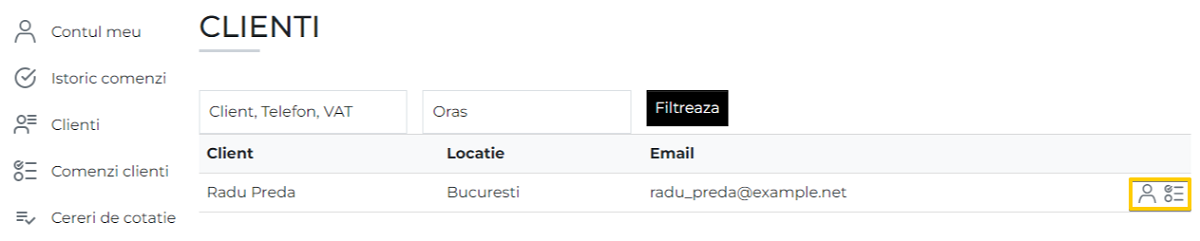
- Comenzi clienti - unde agentul va putea vizualiza lista tuturor comenzilor plasate in numele clientilor.
Plasarea comenzilor de catre agenti
Pentru ca un agent de vanzari sa poata plasa o comanda in numele unuia dintre clientii la care are acces de vizualizare, sunt necesari urmatorii pasi:
- Din contul sau creat in magazin, agentul va trebui sa acceseze pagina Clienti;
Apoi, agentul va trebui sa dea click pe butonul de logare in contul clientului in numele caruia doreste sa plaseze comanda;

- In continuare, agentul va putea sa utilizeze contul clientului pentru a plasa comanda in magazin.